Размытый видеозвонок в WhatsApp? Попробуйте эти исправления
Проблема размытия видеокамеры WhatsApp обычно возникает из-за плохого интернет-соединения. Это также может появиться, когда на камере телефона есть пятна и пятна, хранилище WhatsApp заполнено, камера настроена под неправильным углом или плохое освещение в комнате приводит к размытию камеры.
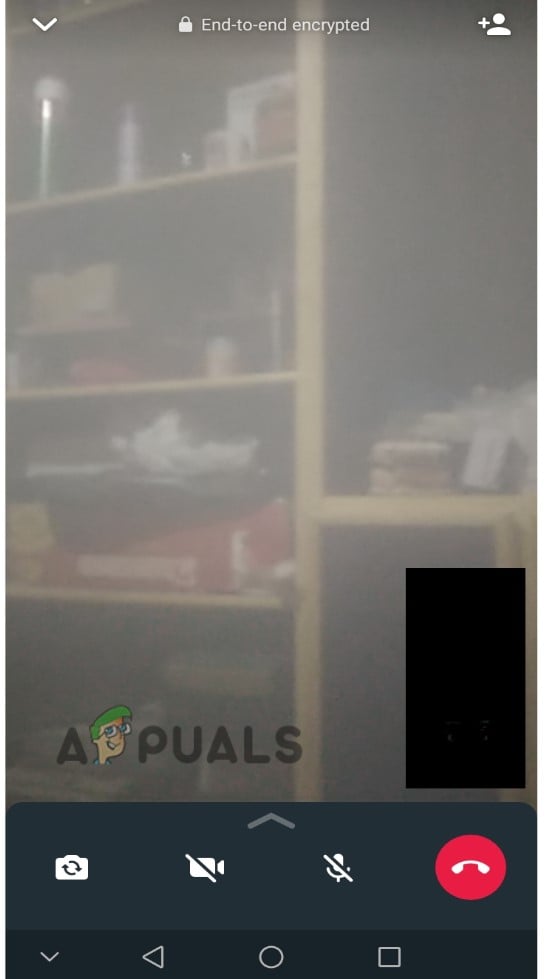 Проблема размытия видеокамеры в WhatsApp
Проблема размытия видеокамеры в WhatsApp
Программы для Windows, мобильные приложения, игры - ВСЁ БЕСПЛАТНО, в нашем закрытом телеграмм канале - Подписывайтесь:)
Вот несколько причин, по которым проблема размытия видеокамеры WhatsApp возникает во время видеозвонка;
- Плохое интернет-соединение: Слабое интернет-соединение снижает скорость загрузки данных. Поскольку требуется высокоскоростной интернет, чтобы WhatsApp мог правильно обрабатывать видеозвонки без задержек. Поэтому важно убедиться, что у вас хорошее интернет-соединение. Когда вы подключите свое устройство к высокоскоростному Интернету, проблема исчезнет.
- Емкость устройства: убедитесь, что возможности устройства соответствуют требованиям WhatsApp. Когда хранилище WhatsApp заполняется, это может вызвать проблему размытия и трудности с получением или отправкой видео и сообщений. Итак, удалите ненужные элементы и проверьте, устраняется ли проблема или нет.
- Неправильный угол камеры: в основном люди ошибаются при настройке камеры. Камера не может обнаружить человеческое лицо и другие особенности, что приводит к размытию видео и плохому качеству камеры. Поэтому разместите камеру на идеальном расстоянии. В вашем окружении должно быть достаточное количество света.
- Условия низкой освещенности: когда в комнате темно или мало света, камера не реагирует на окружающие элементы и размывает видео. Итак, постарайтесь встать перед достаточным количеством света, чтобы качество видео в некоторой степени улучшилось. Регулировка камеры в одном положении без ее перемещения сделает изображение различимым.
- Проблемы с камерой: перед использованием видеокамеры WhatsApp проверьте, работает ли передняя или задняя камера вашего устройства. Это помогло бы нам узнать, связана ли проблема с видеокамерой WhatsApp или объективом камеры вашего устройства. Если на нем есть пятна или пятна, просто очистите его должным образом.
После рассмотрения основных причин проблемы размытия видеокамеры WhatsApp, вот несколько процессов устранения неполадок, которые вы можете попытаться решить.
1. Плохое интернет-соединение
Плохое подключение к Интернету может вызвать проблемы с размытием камеры, и видео начнет отставать. Итак, чтобы решить эту проблему, вам нужно убедиться, что ваш интернет стабильный и быстрый. Если скорость низкая и ваше устройство не получает достаточно пропускной способности, выберите альтернативные пути для повышения качества сети. Вы можете заменить свое интернет-устройство на лучшее или выбрать мобильные данные.
Вы можете использовать точку доступа, а также использовать как Wi-Fi, так и мобильные данные, чтобы получить лучшие результаты. При этом попробуйте сесть рядом с роутером и отключить все устройства, которые подключены к этому же роутеру. Сделав это, попробуйте повторно подключить видеозвонок и проверьте, устранена ли проблема. Вот несколько шагов, чтобы проверить ваше соединение Wi-Fi;
- Откройте свой телефон и нажмите «Настройки».
- Теперь нажмите «Беспроводная сеть и сеть» и выберите опцию «Мобильные данные».
- Включите его, а затем перейдите к Wi-Fi и включите его.
 Проверьте сетевое подключение на мобильном телефоне
Проверьте сетевое подключение на мобильном телефоне - Теперь подождите немного, пока ваше устройство не подключится к локальному Интернету. Как только ваше устройство подключится к локальной сети, оно запросит у вас пароль. Введите правильный пароль.
- Теперь вернитесь в WhatsApp и протестируйте видеозвонок через Интернет.
2. Отрегулируйте положение камеры
Положение камеры играет важную роль, когда речь идет о качестве изображения WhatsApp и видеовызова. Важно убедиться, что ваш телефон установлен в правильном положении. Чтобы изображение не появлялось на экране или видео не размывалось, а камера могла правильно распознавать лица и объекты. Кроме того, вы должны воздерживаться от слишком близкого расположения к камере, чтобы улучшить результаты.
3. Объем памяти вашего устройства
Это может быть одной из основных причин, по которой ваша видеокамера в WhatsApp размыта. Итак, вам нужно убедиться, что на вашем устройстве достаточно места для хранения или нет. Если на нем недостаточно места, ваш телефон начинает зависать, и WhatsApp не будет эффективно отвечать на видеозвонки. Итак, вам нужно очистить память и создать идеальное пространство, чтобы видео не тормозило. После очистки ненужных данных повторно подключите видеозвонок WhatsApp и проверьте, не размыта ли камера.
4. Очистите камеру и проверьте освещение в комнате.
Качество видео ухудшается, если на мобильной камере есть пятна и пятна. Во-первых, вы должны убедиться, что объектив камеры чист, иначе изображение будет размытым. При этом в помещении должно быть хорошее освещение и стоять рядом с ним, чтобы формируемое изображение было четким. Камера обнаружит ваше лицо. Это поможет в решении проблемы в некоторой степени.
5. Отрегулируйте использование данных для настроек вызова
WhatsApp предоставляет своим пользователям возможность совершать звонки, используя меньше данных. Эта функция помогает экономить МБ/ГБ Интернета при использовании мобильных данных, но влияет на качество связи. Следовательно, снижается точность видеокамеры во время видеозвонка. Поэтому отключите эту функцию при использовании мобильных данных, чтобы повысить скорость интернета. Выполните следующие действия, чтобы настроить параметры;
- Разблокируйте устройство и запустите WhatsApp.
- Нажмите на трехточечный значок и перейдите в его настройки.
- Теперь нажмите на опцию «Хранилище и данные».
- Итак, отключите опцию использования меньшего количества данных для звонков. Это поможет улучшить качество видеозвонка.
 Настройте параметры видеовызова WhatsApp
Настройте параметры видеовызова WhatsApp
6. Обратитесь в центр поддержки WhatsApp.
Если вы испробовали все вышеперечисленные методы и по-прежнему сталкиваетесь с той же проблемой, обратитесь в центр поддержки WhatsApp и сообщите им об этом. Вот несколько шагов, которые вы можете предпринять, чтобы связаться с ними;
- Запустите приложение WhatsApp и щелкните трехточечный значок в правом верхнем углу.
- Теперь нажмите «Настройки», а затем нажмите «Справка».
- Итак, нажмите «Связаться с нами». Опишите свою проблему в этом месте, а затем нажмите кнопку «Далее». Он подскажет возможные решения.
 Связаться с центром поддержки WhatsApp
Связаться с центром поддержки WhatsApp
Программы для Windows, мобильные приложения, игры - ВСЁ БЕСПЛАТНО, в нашем закрытом телеграмм канале - Подписывайтесь:)

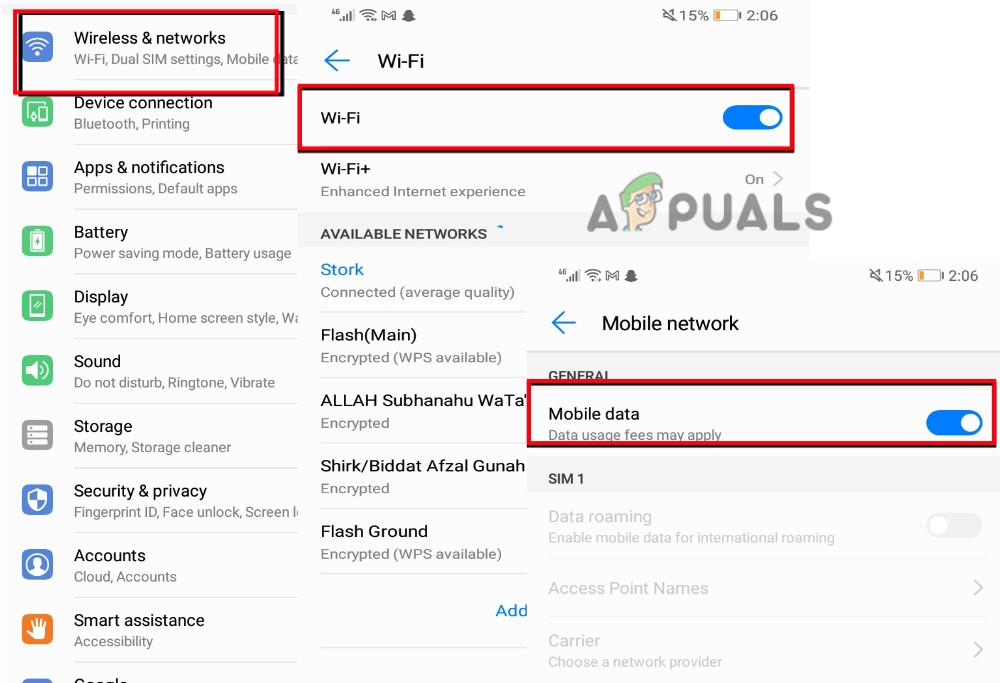 Проверьте сетевое подключение на мобильном телефоне
Проверьте сетевое подключение на мобильном телефоне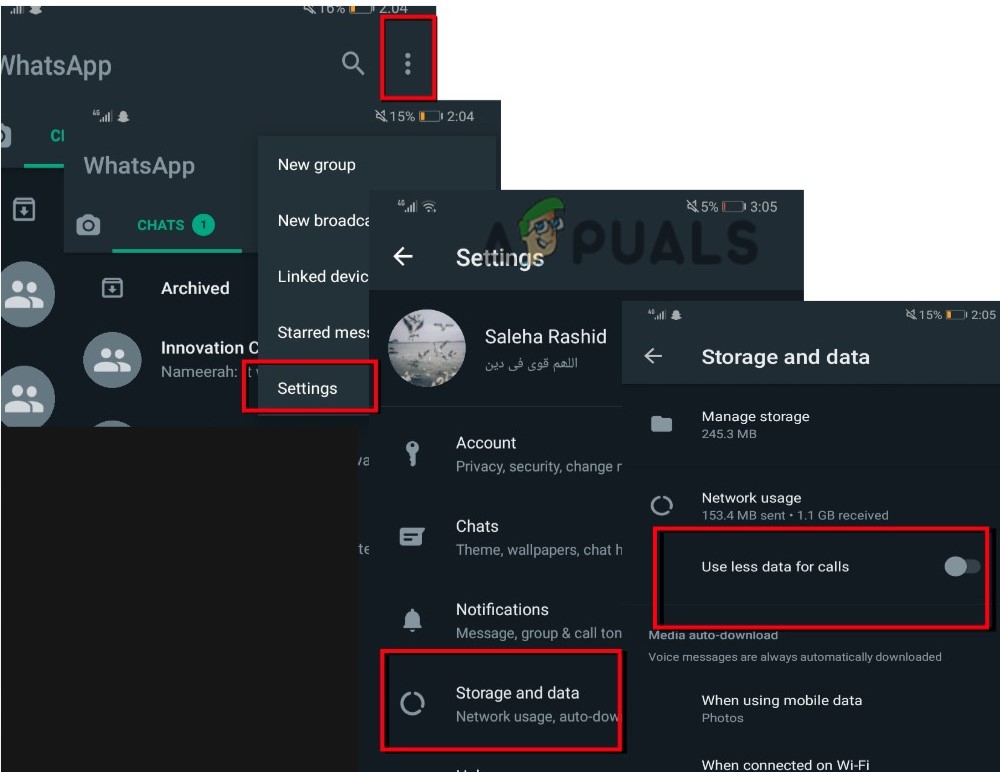 Настройте параметры видеовызова WhatsApp
Настройте параметры видеовызова WhatsApp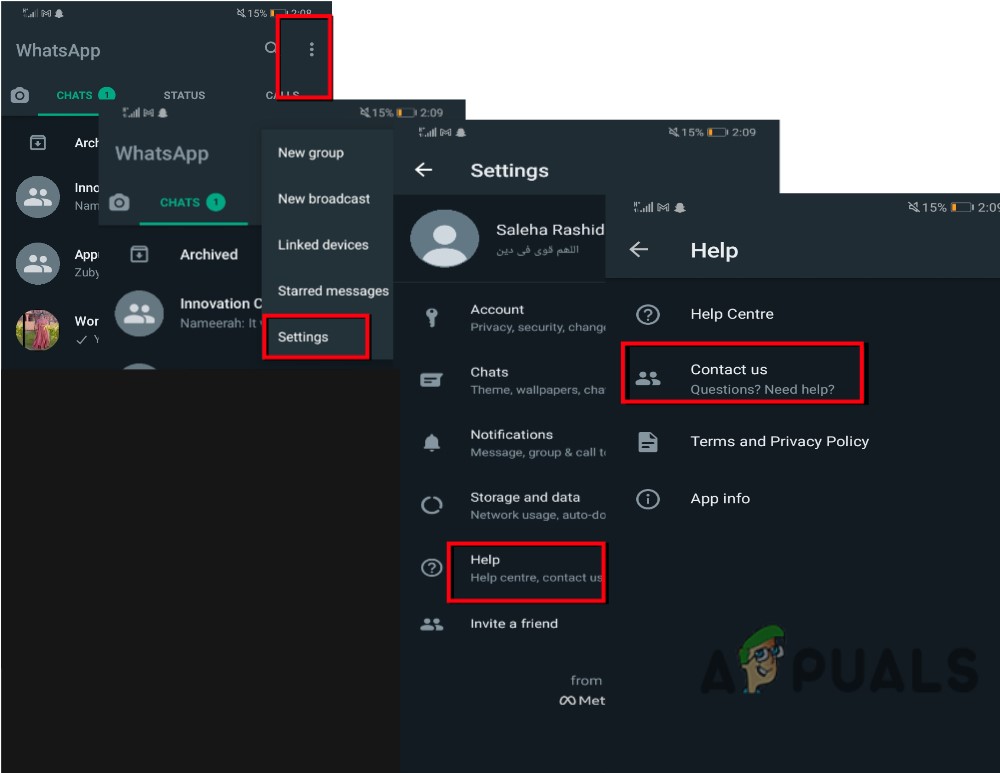 Связаться с центром поддержки WhatsApp
Связаться с центром поддержки WhatsApp